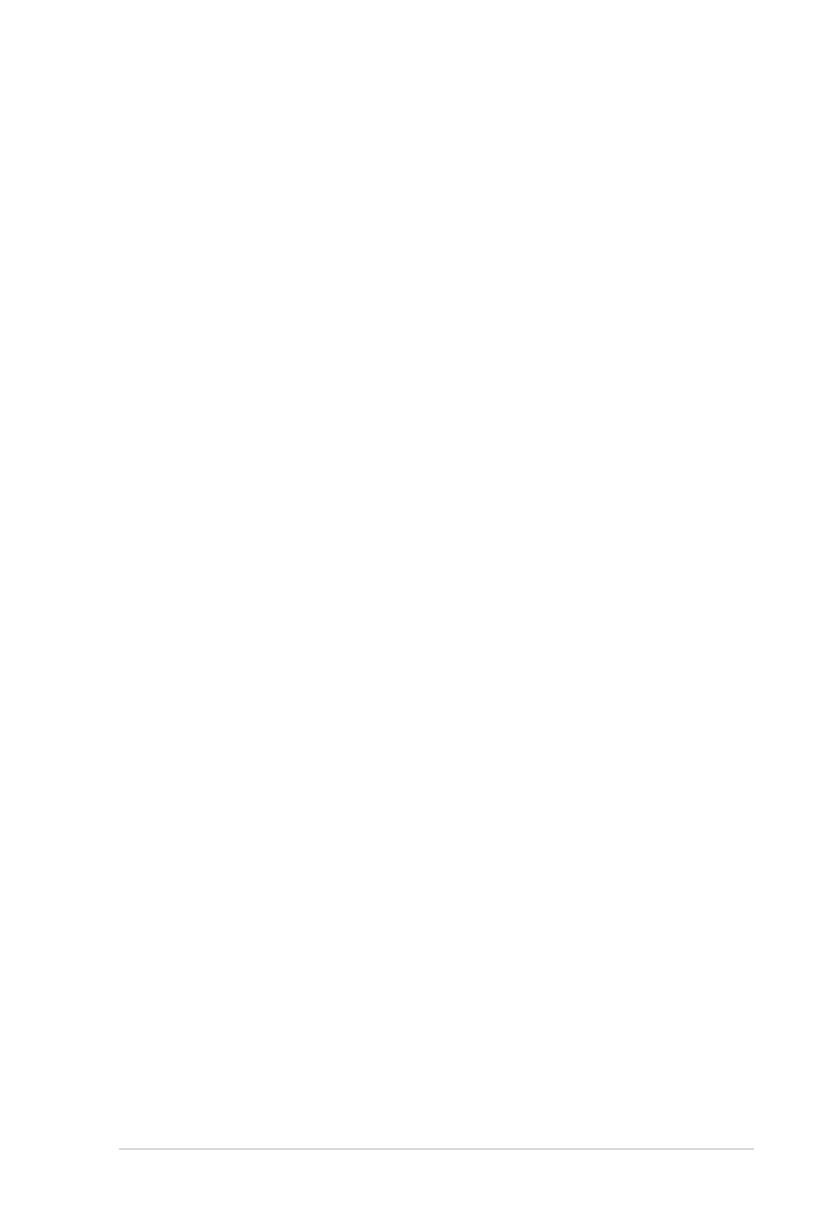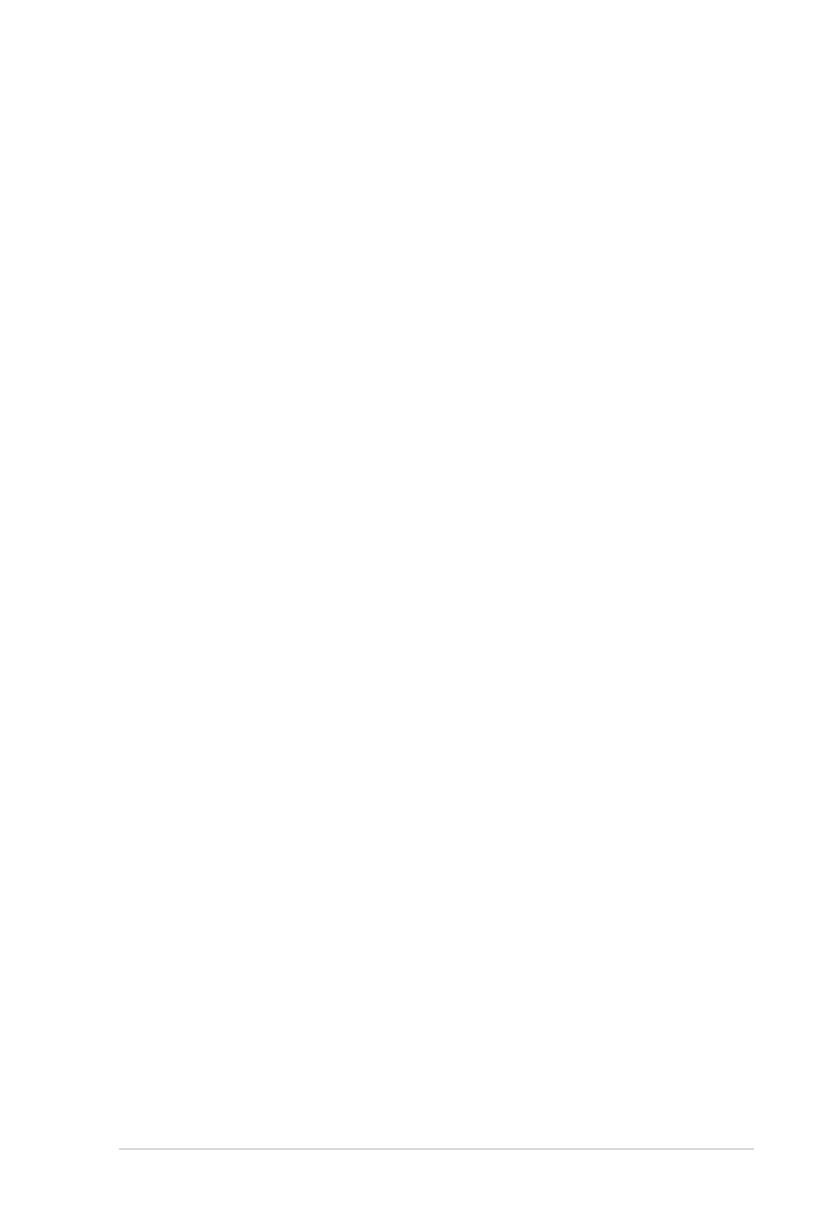
Руководство пользователя ноутбука
3
USB Charger+ ..................................................................................57
Приложение
Дополнительные аксессуары ......................................................A-2
Операционная система и программное обеспечение ..................A-3
Параметры BIOS ......................................................................... A-4
Общие проблемы и решения ..................................................... A-7
Восстановление ноутбука ..........................................................A-13
Использование раздела восстановления ................................. A-13
Использование DVD-восстановления (опция) ....................... A-14
Информация об устройстве DVD-ROM ...................................A-16
Информация об устройстве Blu-ray ROM
(на некоторых моделях) .............................................................A-18
Совместимость встроенного модема .........................................A-19
Удостоверения и стандарты .......................................................A-23
Удостоверение Федеральной комиссии по связи США .........A-23
Федеральная комиссия по связи: требования к воздействию
радиочастоты ............................................................................. A-24
Заявление о соответствии европейской директиве
(R&TTE 1999/5/EC) ................................................................. A-24
Соответствие европейским стандартам (CE Marking) .......... A-25
Промышленный стандарт Канады: требования к воздействию
радиочастоты ............................................................................. A-25
Каналы беспроводного доступа в различных диапазонах ..... A-26
Ограничение беспроводного доступа во Франции .................. A-26
Правила безопасности UL ........................................................ A-28
Правила электробезопасности ................................................. A-29
Примечание относительно ТВ-тюнера ................................... A-29
REACH ..................................................................................... A-29
Положения по литию (для литиево-ионных батарей) ........... A-30
Правила безопасности при работе с оптическим накопителем . A-31
Сведения о технике безопасности при работе с лазерными
устройствами ............................................................................. A-31
Предупреждающий знак ........................................................... A-31
Нормативы CDRH..................................................................... A-31
Информация об изделии корпорации Macrovision ................. A-32
CTR 21 Approval (для ноутбуков со встроенным модемом) . A-33
Экологическая маркировка Европейского Союза ................. A-35
Декларация и соответствие международным экологическим